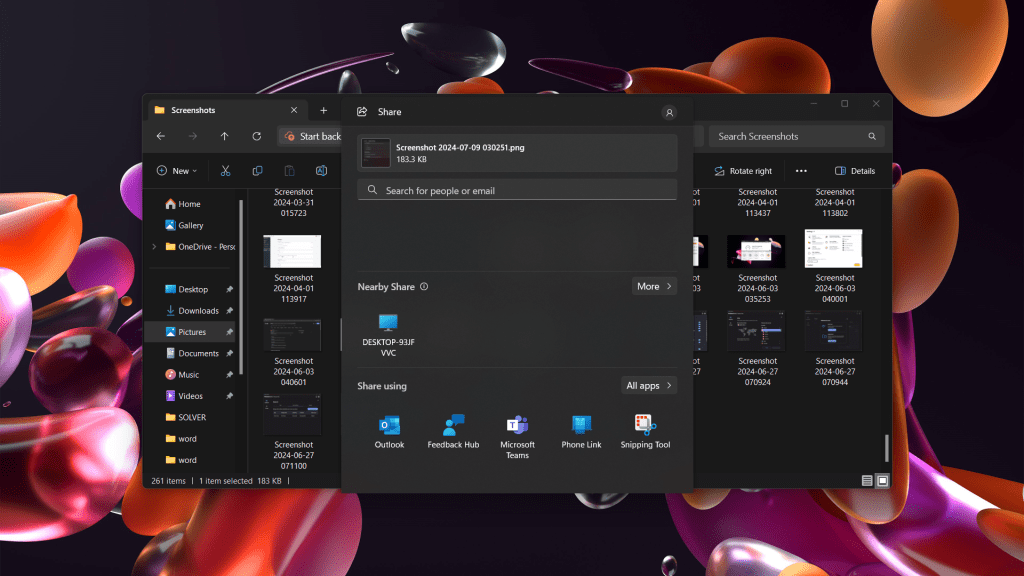قد يبدو نقل الملفات بين أجهزة الكمبيوتر أمرًا شاقًا، خاصة عندما يكون لديك عدد قليل من الأجهزة الصغيرة التي يتعين عليك التعامل معها. لا يزال الكثير من الأشخاص يبحثون عن محرك أقراص USB لوضع المستندات عليه – أو تحميلها إلى السحابة ثم تنزيلها على الكمبيوتر الثاني. إذا كنت أكثر فخامة، فقد يكون لديك النظامان مرئيان لبعضهما البعض على شبكتك المحلية.
تتضمن كل طريقة شكلاً من أشكال التعقيد – إما خطوات متعددة تؤدي إلى إبطاء العملية أثناء كل عملية نقل (USB والسحابة)، أو مقدمًا عند إعداد النظام (الشبكة المحلية). ولكن إذا كان لديك ملفات صغيرة فقط لنسخها، فهناك طريقة أفضل مدمجة في Windows.
يُطلق عليه اسم Nearby Sharing (المشاركة القريبة)، وهو ليس موجودًا منذ سنوات فحسب، ولكنه سريع للغاية وسهل الاستخدام ومتاح لكل من أجهزة الكمبيوتر التي تعمل بنظامي التشغيل Windows 10 و11.
قراءة متعمقة: كيفية تهيئة أقراص USB ومحركات الأقراص الخارجية في نظام التشغيل Windows
كيفية استخدام ميزة المشاركة القريبة
الخطوة 1: تمكين المشاركة القريبة
من شريط المهام، افتح البحث أو قائمة ابدأ، ثم اكتب المشاركة القريبة. يختار إعدادات المشاركة القريبة من نتائج البحث التي تظهر.
ستظهر نافذة لإعدادات التجارب المشتركة. ابحث عن المشاركة القريبةثم قم بتشغيل التبديل مشاركة المحتوى مع جهاز قريب باستخدام البلوتوث وWi-Fi.
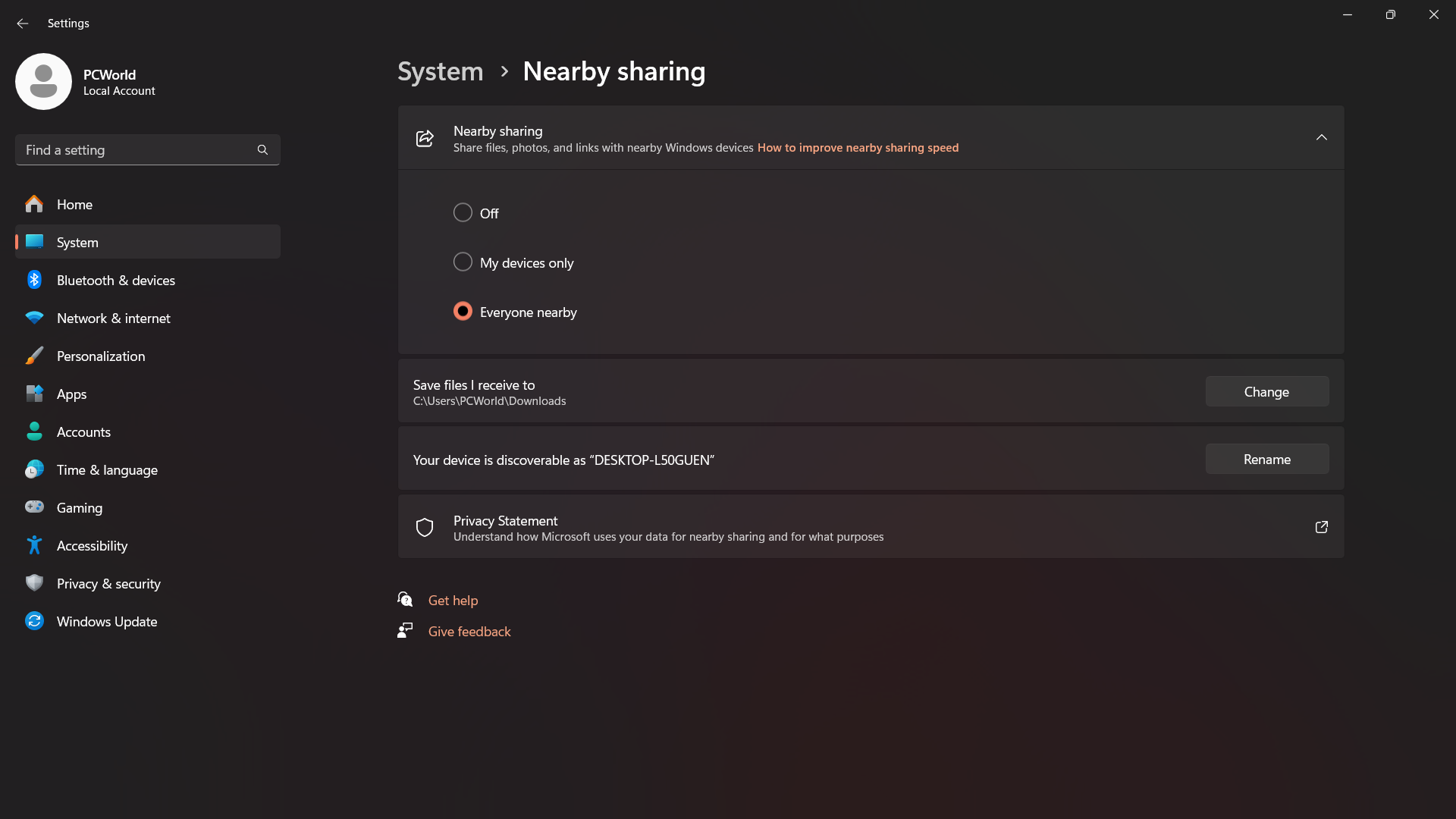
أثناء وجودك في الإعدادات، يمكنك اختيار البقاء مفتوحًا للجميع في المنطقة، أو تقييد المشاركة والاستلام على أجهزتك فقط. يمكنك أيضًا تغيير الموقع الذي يتم فيه حفظ الملفات المستلمة. (عادةً، ستنتقل إلى مجلد التنزيلات الافتراضي لديك).
يجب عليك تمكين المشاركة القريبة على جميع أجهزة الكمبيوتر التي تريد مشاركة الملفات بينها.
الخطوة 2: مشاركة الملفات بين أجهزة الكمبيوتر
انقر بزر الماوس الأيمن على الملفات التي تريد مشاركتها، ثم اختر يشارك من قائمة السياق. إذا كنت في نافذة مستكشف الملفات، فيمكنك أيضًا اختيار شارك > شارك من قائمة الشريط.
يجب أن ترى اسم الكمبيوتر المستقبل في قائمة الأجهزة المتاحة. انقر فوقه لإرسال طلب مشاركة، ثم اقبل الطلب عبر إشعارات Windows. (إذا لم تشاهد النافذة المنبثقة، فتحقق من مركز الإشعارات على شريط المهام). يمكنك نقل الملفات بين أجهزة الكمبيوتر التي تعمل بنظامي التشغيل Windows 10 و11 بحرية – لا توجد قيود على إصدار نظام التشغيل بينهما.
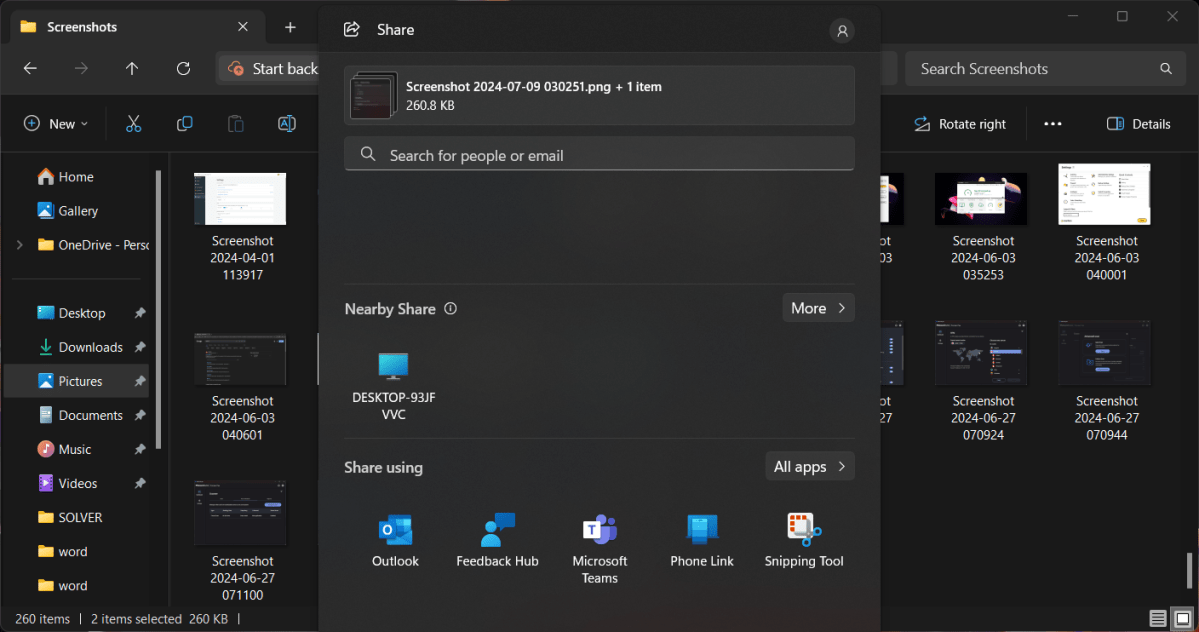
متى تستخدم ميزة “المشاركة القريبة”
لا تعد ميزة المشاركة القريبة دائمًا أسرع طريقة لنقل الملفات، فعندما يتم الاتصال عبر البلوتوث بدلاً من شبكة Wi-Fi، تصبح العملية أبطأ كثيرًا من التحميل إلى السحابة والتنزيل، أو استخدام محرك أقراص USB. ومع ذلك، لا يُلاحظ هذا التأخير في حالة الملفات الصغيرة (مثل الصور أو لقطات الشاشة الملتقطة بالهاتف الذكي).
كما أن استخدام ميزة “المشاركة القريبة” يحافظ على خصوصية الملفات المنقولة، حيث إنها لن تكون متاحة إلا محليًا على كل جهاز كمبيوتر. وفي بعض الحالات، قد يكون الأمر أقل جهدًا، خاصة إذا كنت تقوم بتحميل الصور إلى Slack وتضطر إلى القيام بذلك في دفعات من 10 صور في كل مرة. (سعال). ما عليك سوى إطلاق النار ونسيان الأمر.